-
Notifications
You must be signed in to change notification settings - Fork 3
Home
Как самому на компьютере собрать мультфильм из отснятых фотографий и нарисованных картинок? С музыкой и голосом. Быстро и без особых трудов.
Попробуйте нашу бесплатную программу «МультиПульт».
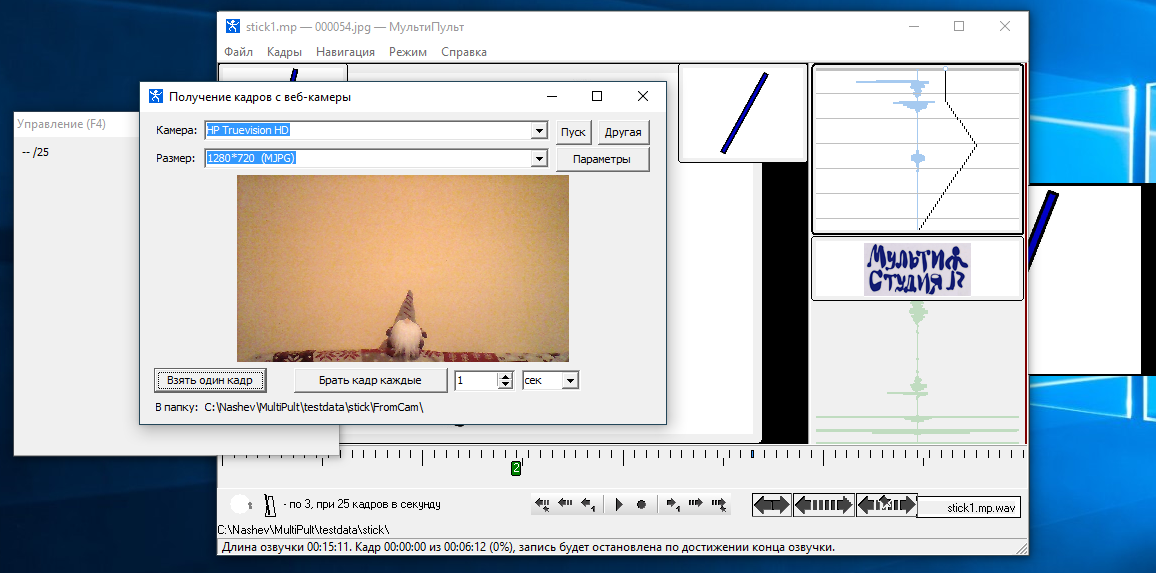
«МультиПульт» позволяет собирать и озвучивать мультфильмы в реальном времени — примерно так, как мы в МультиСтудии это делаем на наших занятиях и представлениях. Просто нажимаем кнопочки под музыку или под речевое сопровождение… А на выходе получаем готовый видеоролик с мультиком!
Для работы с программой весьма желательно иметь соединённый с компьютером или встроенный в компьютер микрофон.
Программу «МультиПульт» создали Евгений Кабаков и Илья Ненашев.
#Быстрый старт
Для того, чтобы создать мультфильм, достаточно выполнить следующие шаги.
- Загрузить на компьютер файлы с картинками к мультфильму (будем называть их «мультипликат») или нарисовать картинки прямо в какой-нибудь рисовальной компьютерной программе.
- Поместить файлы с картинками в папку с запоминающимся названием.
- Открыть программу «МультиПульт».
- В меню «Файл» выбрать ту самую папку, в которой находятся наши картинки. Затем дождаться, пока программа все эти изображения прочтёт.
- Понажимать кнопочки на клавиатуре вправо-влево — посмотреть, как оживает мультик. Включить музыку, потренироваться нажимать кнопочки под музыку.
- Нажать экранную кнопку «Запись» (или нажать клавишу пробел на клавиатуре).
- Под музыку и/или под своё голосовое сопровождение нажимать клавиши вправо-влево на клавиатуре, создавая фильм под музыку.
- Завершить запись нажатием на экранную кнопку (или на клавишу пробел).
- Сохранить результат, если он вас устраивает.
- Экспортировать результат в видео-файл формата AVI.
При работе с программой очень полезно предварительно установить в систему качественный кодек, например вот отсюда: http://sourceforge.net/projects/x264vfw/files/latest/download?source=files (чуть больше мегабайта) и затем, при экспорте в AVI, выбирать кодек x264vfw. В настройках кодека обязательно поставить галочку Zero Latency — остальные параметры оставить как есть (ну или поэкспериментировать, если интересно)
Будем рады услышать отзывы, предложения, замечания по программе. Размещайте их на странице программы, в комментариях.
Спасибо!
Тут когда-нибудь, возможно, тут получится написать ещё и Справку и Методичку.
А пока — есть вводный текст про частоту кадров и способы управления ею по состоянию на версию 0.9.19.